Lenco TAB-1022 User Manual
Page 107
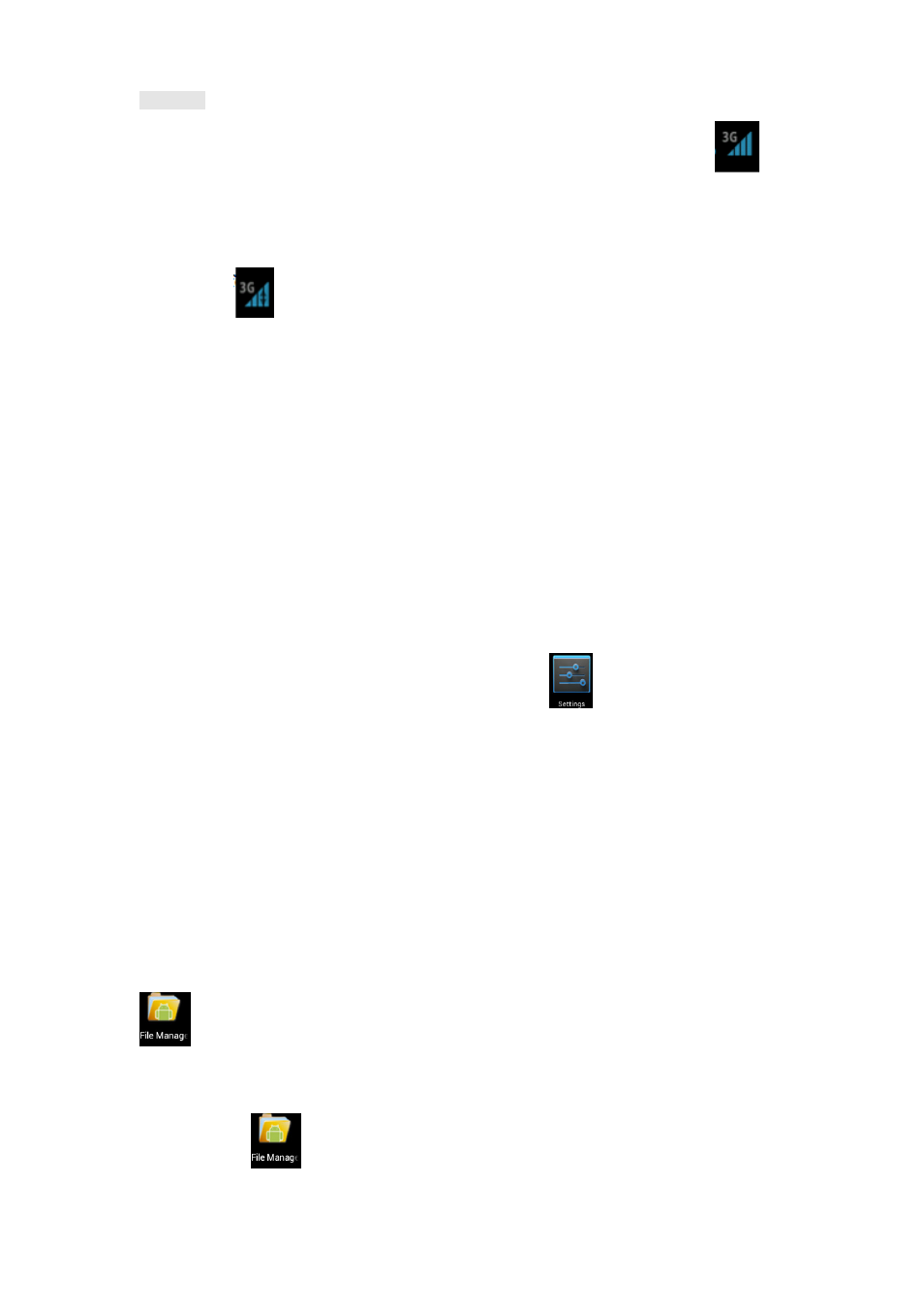
ingesteld
Na het instellen kunt u verbinden met een 3G netwerk wanneer u het icoontje
het scherm ziet. Wanneer dit icoontje grijs is, betekent dit dat het systeem op
een netwerk. Wanneer het icoontje blauw is, betekent dit dat er een succesvolle
verbinding met een netwerk.
Het icoontje
betekent dat er data wordt verzonden.
Gebruik van extra opslag.
1. USB disk gebruiken
Sluit een USB disk aan met de OTG verbindingskabel,
OTG verbindingskabel in de USB OTG ingang van het apparaat. U kunt de USB
disk gebruiken wanneer deze klaar is.
☆
☆
☆
☆ Plaats en verwijder een USBdisk niet herhaaldelijk in een korte tijd, dit kan de
USB disk beschadigen.
2. TF kaart gebruiken
☆
☆
☆
☆Het apparaat ondersteunt tot aan 32GB geheugenkaarten.
Plaats de geheugenkaart in de geheugenkaart ingang en druk het met uw ving
beneden. Een bericht
Wanneer dit bericht verdwijnt, is de TF kaart klaar en kunt u het gaan gebruiken.
3. Verwijderen van TF kaart
Sluit alle applicaties en bestanden op de kaart. Klik op
en apparaat opslag → Verwijder TF kaart. Druk de kaart zachtjes omlaag en de kaart zal
eruit komen. Haal de kaart er vervolgens uit.
☆
☆
☆
☆Plaats en verwijder de kaar niet herhaaldelijk in een korte tijd, dit kan de kaart
beschadigen.
☆
☆
☆
☆Wij raden u aan om kaarten van een bekend merk te gebruiken om incompatibiliteit te
vermijden.
15. Downloaden, installeren/verwijderen van applicaties
☆
☆
☆
☆U kunt vele gratis interessante Android applicaties op internet vinden. Open simpelweg
de browser en zoek naar “Android applicaties”.
De Android applicaties kunt u snel en eenvoudig aanschaffen of downloaden via de
Bestanden manager.
16. Kopieer het .apk bestand dat u wilt installeren naar een SD kaart of een USB disk
Plaats de kaart of verbind de USB dis
17. Klik op het
Bestanden manager
107
Na het instellen kunt u verbinden met een 3G netwerk wanneer u het icoontje
het scherm ziet. Wanneer dit icoontje grijs is, betekent dit dat het systeem op
een netwerk. Wanneer het icoontje blauw is, betekent dit dat er een succesvolle
verbinding met een netwerk.
betekent dat er data wordt verzonden.
Gebruik van extra opslag.
Sluit een USB disk aan met de OTG verbindingskabel, → plaats vervolgens de
OTG verbindingskabel in de USB OTG ingang van het apparaat. U kunt de USB
disk gebruiken wanneer deze klaar is.
Plaats en verwijder een USBdisk niet herhaaldelijk in een korte tijd, dit kan de
USB disk beschadigen.
Het apparaat ondersteunt tot aan 32GB geheugenkaarten.
Plaats de geheugenkaart in de geheugenkaart ingang en druk het met uw ving
beneden. Een bericht SD kaart voorbereiden zal getoond worden op het scherm.
Wanneer dit bericht verdwijnt, is de TF kaart klaar en kunt u het gaan gebruiken.
3. Verwijderen van TF kaart
Sluit alle applicaties en bestanden op de kaart. Klik op
→ instellingen
Verwijder TF kaart. Druk de kaart zachtjes omlaag en de kaart zal
eruit komen. Haal de kaart er vervolgens uit.
Plaats en verwijder de kaar niet herhaaldelijk in een korte tijd, dit kan de kaart
Wij raden u aan om kaarten van een bekend merk te gebruiken om incompatibiliteit te
15. Downloaden, installeren/verwijderen van applicaties
U kunt vele gratis interessante Android applicaties op internet vinden. Open simpelweg
zoek naar “Android applicaties”.
De Android applicaties kunt u snel en eenvoudig aanschaffen of downloaden via de
Bestanden manager.
Kopieer het .apk bestand dat u wilt installeren naar een SD kaart of een USB disk
Plaats de kaart of verbind de USB disk met het apparaat.
Bestanden manager icoon.
Na het instellen kunt u verbinden met een 3G netwerk wanneer u het icoontje
op
het scherm ziet. Wanneer dit icoontje grijs is, betekent dit dat het systeem op zoek is naar
een netwerk. Wanneer het icoontje blauw is, betekent dit dat er een succesvolle
plaats vervolgens de
OTG verbindingskabel in de USB OTG ingang van het apparaat. U kunt de USB
Plaats en verwijder een USBdisk niet herhaaldelijk in een korte tijd, dit kan de
Plaats de geheugenkaart in de geheugenkaart ingang en druk het met uw vinger naar
zal getoond worden op het scherm.
Wanneer dit bericht verdwijnt, is de TF kaart klaar en kunt u het gaan gebruiken.
instellingen → TF kaart
Verwijder TF kaart. Druk de kaart zachtjes omlaag en de kaart zal
Plaats en verwijder de kaar niet herhaaldelijk in een korte tijd, dit kan de kaart
Wij raden u aan om kaarten van een bekend merk te gebruiken om incompatibiliteit te
15. Downloaden, installeren/verwijderen van applicaties
U kunt vele gratis interessante Android applicaties op internet vinden. Open simpelweg
De Android applicaties kunt u snel en eenvoudig aanschaffen of downloaden via de
Kopieer het .apk bestand dat u wilt installeren naar een SD kaart of een USB disk→